|
与其他office 2007 应用程序类似, PowerPoint 2007 具有基于XML 的全新文件格式。XML表示可扩展标记语言( eXtensible Markup Language) ,是一种基于文本的编码体系,类似于HTML,使用内嵌的加括号代码和样式表描述格式。基于XML 的数据文件比早期PowerPoint 版本中的数据文件小,且支持全部PowerPoint 2007 新增功能。为了得到最佳成果,应尽可能使用这种格式。 此格式有多种变体,各有专门用途。例如,有启用宏的版本,使用.pptm 扩展名。有"放映"变体<.ppsx 和.ppsm) ,默认在"幻灯片放映"视图中打开:还有模板变体<. potx 和.potm ) ,作为模板使用。 提示: PowerPoint 2007 不包含宏录制功能,那么为什么会存在启用宏的文件格式呢?原因在于Visual Basic for Applications ( VBA ).可以通过"开发工具"选项卡访问VBA 编辑器,使您能够在PowerPoint 演示文稿文件中嵌入VBA 代码(前提是它采用启用宏的格式). 但并非所有人都有PowerPoint 2007 ,而只有PowerPoint 2007 能够打开采用这些新格式的文件(可以为PowerPoint 的早期版本下载一个兼容补丁,使之能够接受新文件,但不能假设所有使用PowerPoint 早期版本的用户都会下载这个补丁)。因此,可能需要将演示文稿保存为其他文件格式,以便与其他人共享文件。 表3.1 列举了可用格式。在"另存为"对话框中,打开"保存类型"下拉列表,并选择所需格式。如图3.9 所示。  图3.9 如有需要,从"保存类型"下拉列表中选择其他格式 表3.1 PowerPoint 保存类型 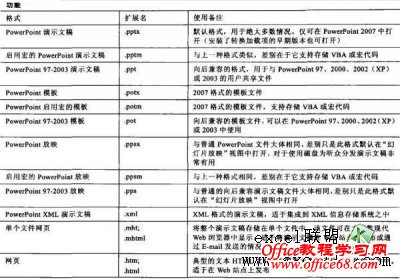  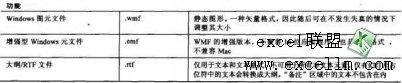 提示:如果需要一直将PowerPoint 文件保存为其他格式,可以选择"Office 按钮" -> "PowerPoint 选项",再单击"保存"。然后在"将文件保存为此格式"下拉列表中选择另外一种格式.在这里的选择会成为"另存为"对话框中"保存类型"下拉列在的默认选项.并非所有的格式都在此处可用,可选格式仅有"PowerPoint 演示文稿" (默认选项)、启用宏的PowerPoint 演示文稿、PowerPoint 97-2003 演示文稿. 表3.1 列举了大量格式选工页,不要眼花缭乱。要做的决策主要有3 项: 表3 .1中的大多数其他选项都是专用的,不适于日常使用。后面几节将介绍部分特殊类型的格式。 表3.2 PowerPoint 早期版本不支持的PowerPoint 2007 功能 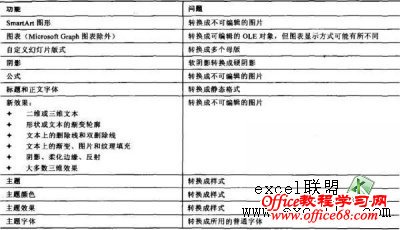 1 .为在Web 上使用保存演示支稿 有两种网页格式可供选择:网页或单个文件网页。网页创建一个HTML 文档,具有到各幻灯片的链接,幻灯片及其图形分别存储在不同的文件夹中。这种格式适于发布到Web 站点上。单个文件网页创建一个单独的.mht 文档,包含所有HTML 代码和所有幻灯片。这种格式适合(比如说)通过E-mail 发迭。(实际上,格式名中的"M" 正是"mail" 的简写,因为这种格式最初就是为通过E-mail 使用而设计的。〉然而,使用这两种Web 格式时,都会损失部分特殊效果,因此您可能更希望以另外一种方式将演示文稿发布到Web 上。如果保留所有特殊效果的全部效果至关重要,可考虑保存为一种PowerPoint 放映格式,然后在同-Web 页面上提供PowerPoint Viewer 实用工具的免费下载。 2. 将幻灯片保存为图形 3. 仅保存幻灯片文本 |